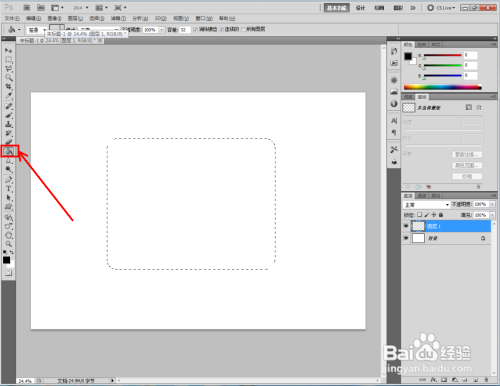1、打开Adobe Photoshop CS5软件,进入软件工作界面;
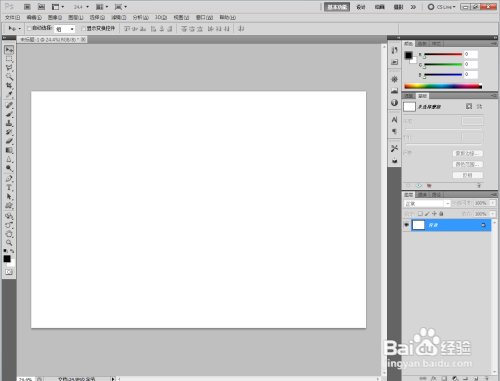
2、点击右下角【新建图层】图标,新建一个新图层;
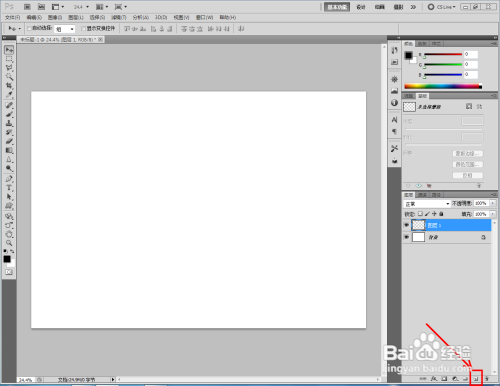
3、点击【矩形工具】,将羽化值设置为:50后,在作图区域拉出一个矩形选框;
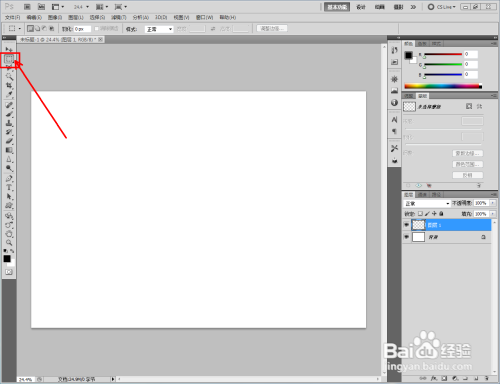
4、点击【油漆桶工具】,按图示设置一个前景色后,为矩形选框填充上颜色。这样我们的羽化矩形图案就制作完成了。
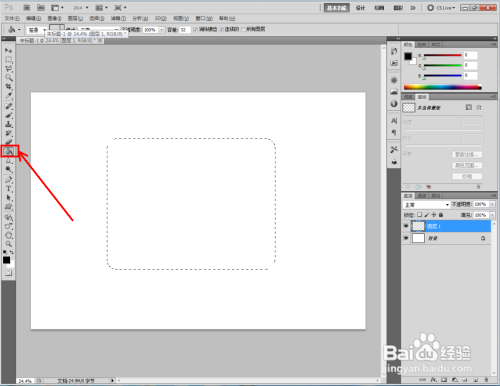
时间:2024-10-30 02:50:23
1、打开Adobe Photoshop CS5软件,进入软件工作界面;
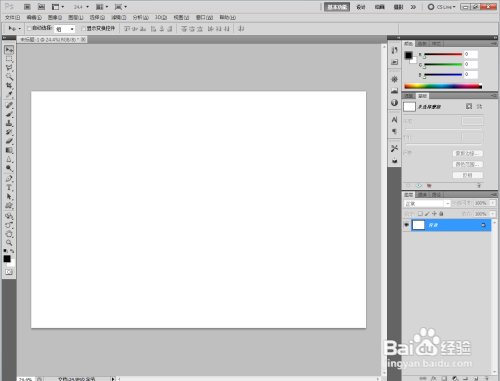
2、点击右下角【新建图层】图标,新建一个新图层;
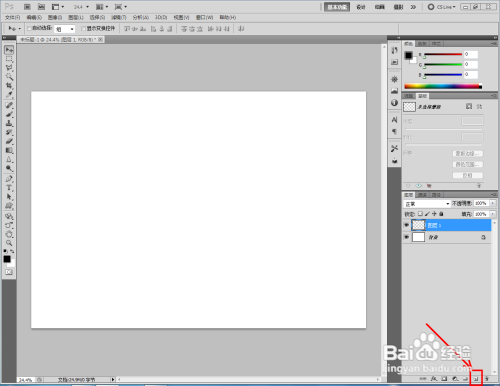
3、点击【矩形工具】,将羽化值设置为:50后,在作图区域拉出一个矩形选框;
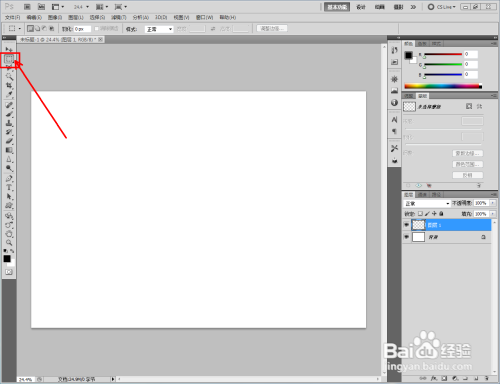
4、点击【油漆桶工具】,按图示设置一个前景色后,为矩形选框填充上颜色。这样我们的羽化矩形图案就制作完成了。